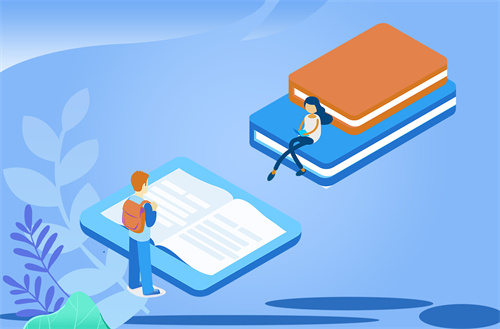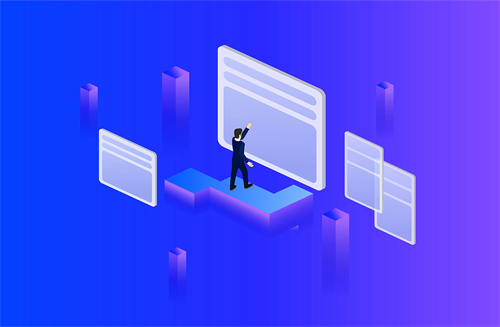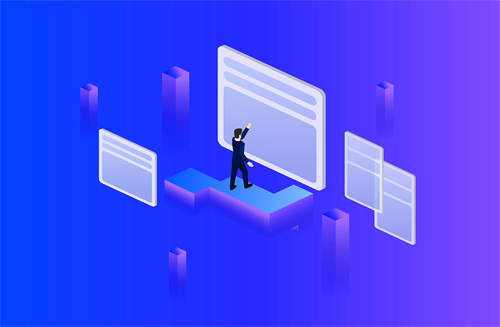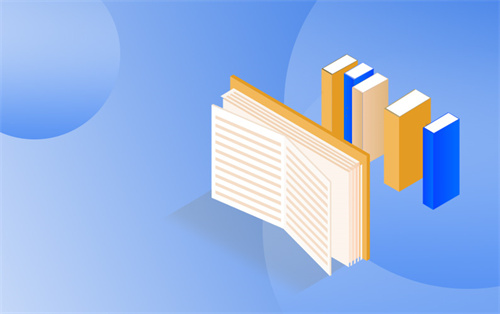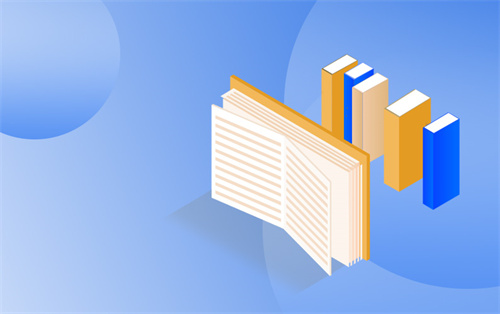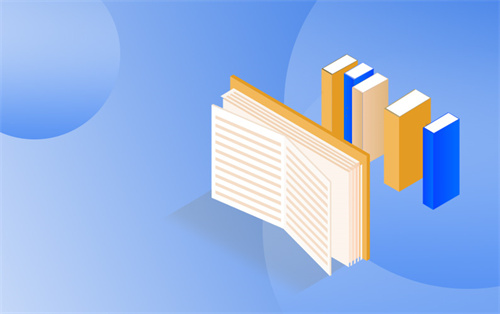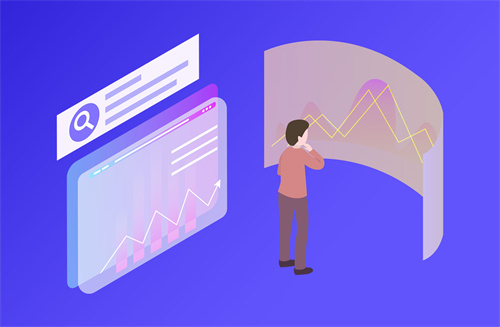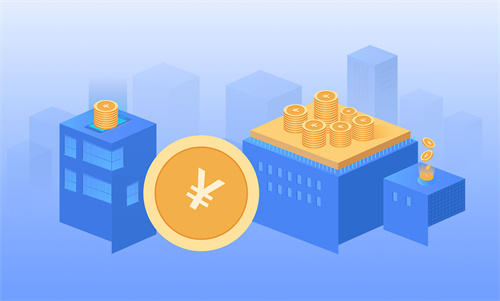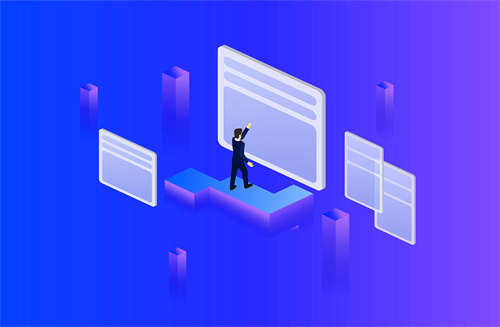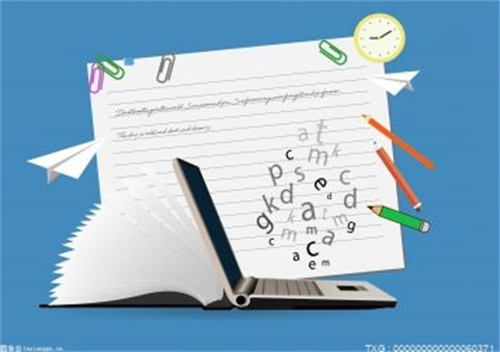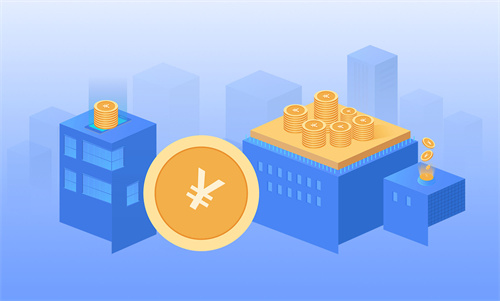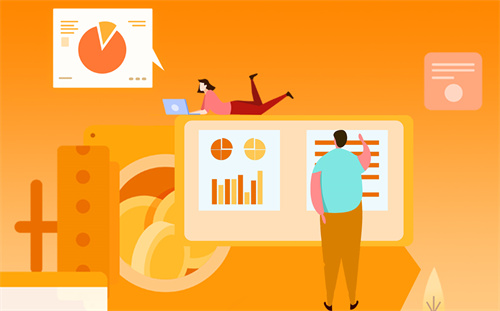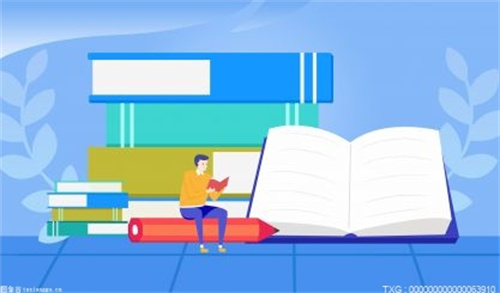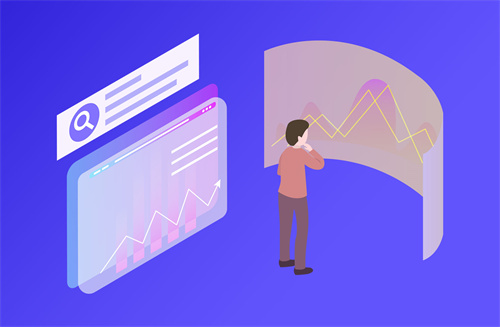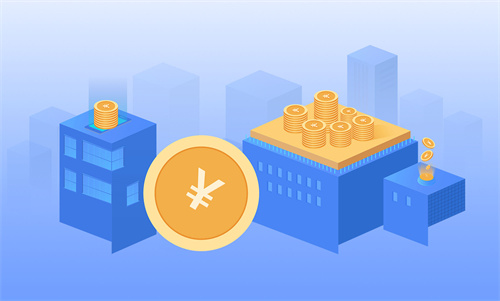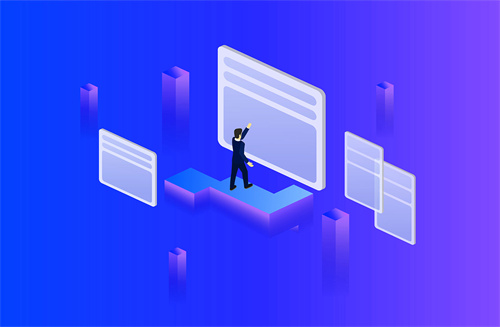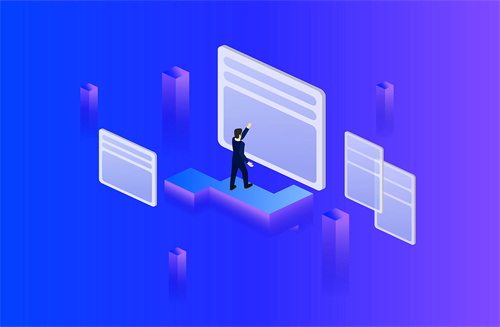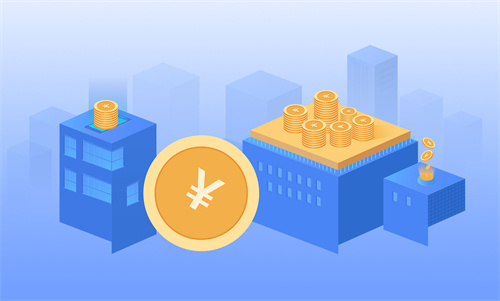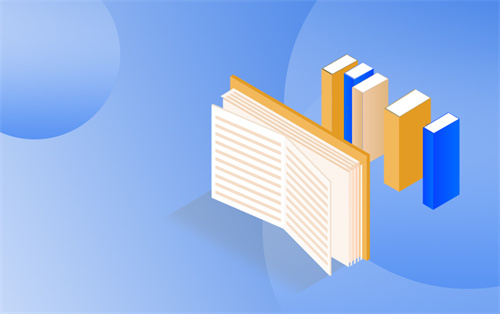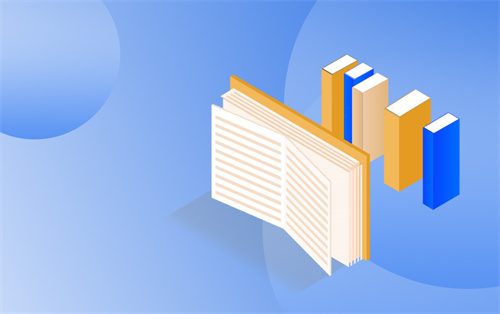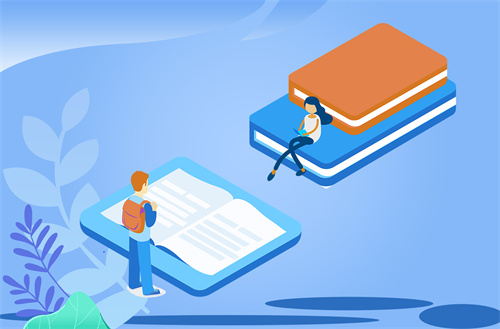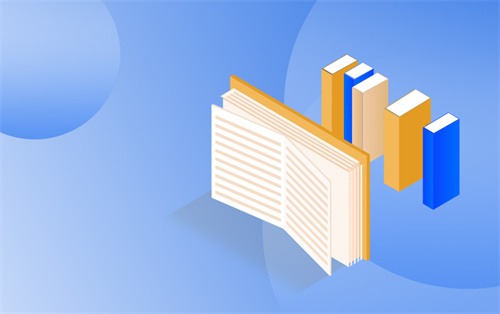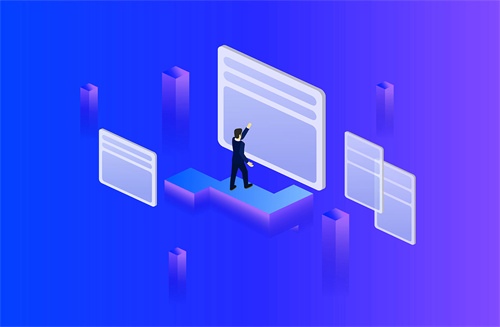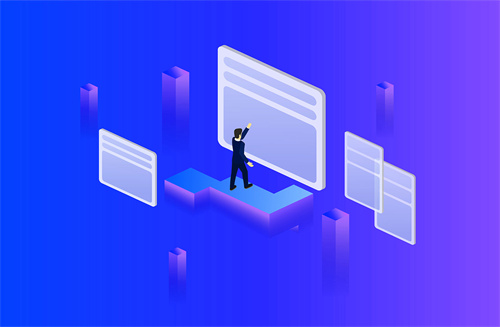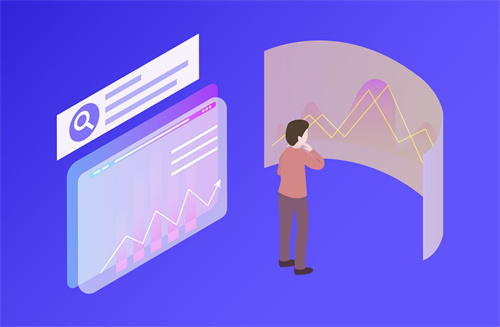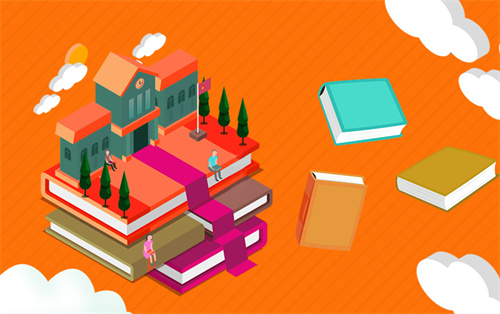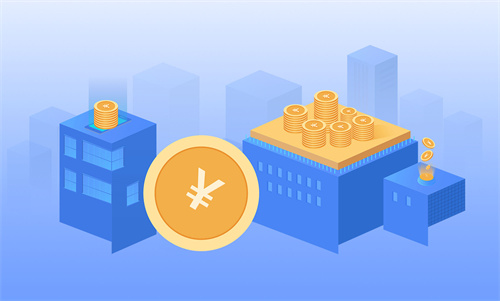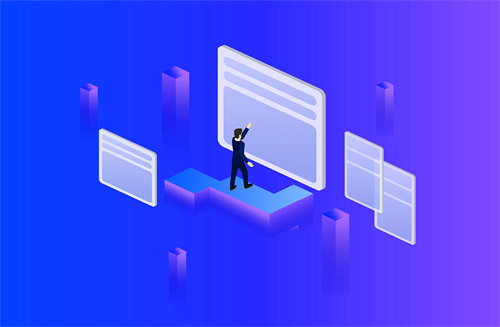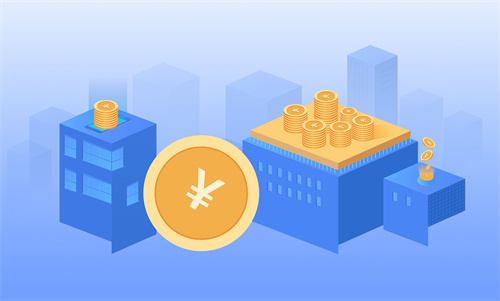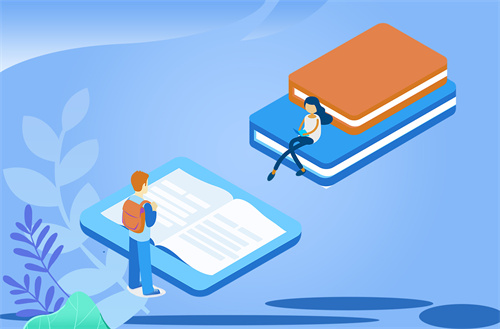解决液晶显示器字体发虚的问题,第一件事就是查看液晶显示器的分辨率有没有被正确的设定。液晶显示器都会有一个最佳分辨率,就像19英寸宽屏液晶显示器是1440*900(部分是1680*1050),22英寸宽屏液晶显示器是1680*1050,而当用户设定的分辨率不是这个最佳分辨率时,就会出现字体发虚的情况了。
如果用户在调节选项里找不到与LCD相应的最佳分辨率,就需要先安装好显卡的驱动程序。这也解释了为何大部分发现字体发虚现象的用户都是发生在更换了显卡之后。因此,如果发现液晶显示器出现字体发虚的问题,请先检查系统的分辨率是否设置为最佳分辨率,如果在调节项里找不到最佳分辨率,那么就必须先正确安装好显卡(包括集成主板)的驱动程序。
如果确定了分辨率是被正确设定,依然还会出现字本发虚的现象的话,那么就需要用户自己调节一下液晶显示器。方法则非常简单,就是直接按液晶显示器OSD菜单上的“AUTO”按键(一些LCD是通过组合键来实现AUTO按键),其作用在于让液晶显示器会自动进行调整,使文字显示更加锐利。当然,这种情况只针对模拟信号有用(VGA),如果用户采用的是DVI信号线,那么其作用并不会太大。如果用户的LCD OSD按键上没有“AUTO”按键,那就需要手动调整了,一般来说是调整“像素频率(Pixel Clock)”和“相位调整(Phase)”两个选项,这在LCD的调节菜单里是可以找到的。
当然了,除了分辨率和自动调节外,有些液晶显示器出现字体发虚的现象确实是因为LCD的IC驱动电路设计或做工有缺陷以及老化所导致,也有可能是集成主板电磁屏蔽做的不好,这在一些廉价产品上出现的概率比较大(其实也非常少见),对于在执行了前面的操作还没有效果的情况下,那也只能联系液晶显示器的售后和厂家了。
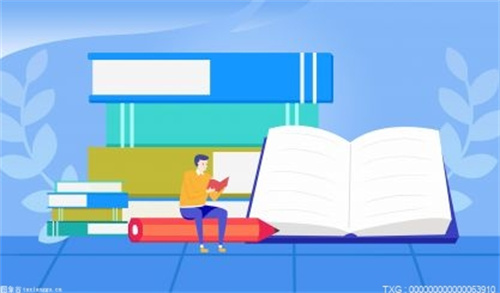
1、显示器是电脑内容展现的重要窗口,使用一款屏幕素质优秀的显示器可让电脑的使用过程更加愉快。而分辨率在液晶显示器中是一个固定值,它是有LCD液晶层中的单元格数量所决定。
2、分辨率越高越清晰吗?分辨率是屏幕图像的精密度,是指显示器所能显示的像素有多少,分辨率高并不代表图像越清晰。在适合屏幕的分辨率下,屏幕呈现会更加的清晰,这样用户在查看图片和观看视频的时候,会有更加好的视觉感受。
3、若是因为显卡故障而字体模糊要怎么做呢?独立显卡与插槽接触不良,在采用"替换法"排除了显示器造成故障可能性的前提下,通过仔细检查、显卡的VGA插针,以及连接电缆的通断情况,就能很快找出故障原因并加以排除。若是显卡与主板不兼容,一般只需要删除显卡的驱动程序,重新安装正确的显卡驱动即可解决问题。